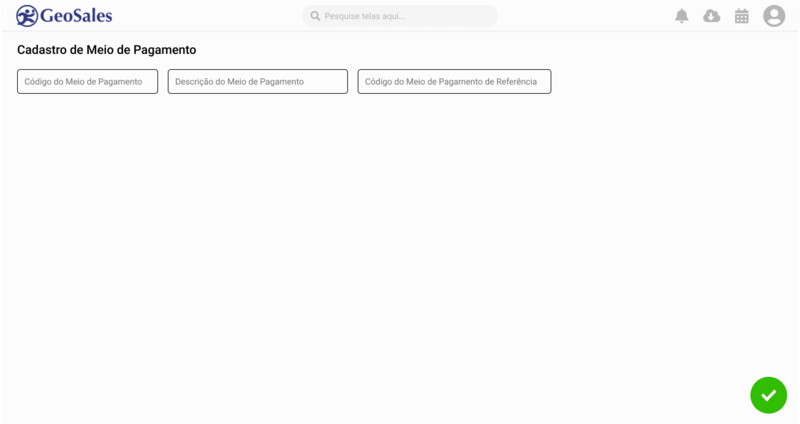Mudanças entre as edições de "Meios de pagamento"
| Linha 68: | Linha 68: | ||
*Então preencho os campos | *Então preencho os campos | ||
*E seleciono o botão Finalizar. | *E seleciono o botão Finalizar. | ||
| − | *Existe um meio de pagamento já cadastrado, com os mesmos parâmetros apontados nesta nova edição (mesmo | + | *Existe um meio de pagamento já cadastrado, com os mesmos parâmetros apontados nesta nova edição (mesmo CD_MEIO_PGTO e mesmo CD_MEIO_PGTO_REFERENCIA); |
*O portal informará ao usuário que tal parametrização já existe, e não permitirá que o cadastro seja realizado, ainda que com descrições distintas. | *O portal informará ao usuário que tal parametrização já existe, e não permitirá que o cadastro seja realizado, ainda que com descrições distintas. | ||
Edição das 17h07min de 12 de maio de 2021
Histórico de Alterações
| Data | Quem | Comentários |
|---|---|---|
| 07/05/2021 | João Ramon | Criação do documento |
Necessidade
Existem tabelas dedicadas a Meios de pagamento no Banco de Dados da GeoSales, mas estas tabelas não podem ser parametrizadas pelo cliente, porque não há interface criada na plataforma GeoSales para esta funcão. Tal funcionalidade necessita ser implementada dentro da plataforma, a fim de que o usuário consiga fazer essas parametrizações.
Solução
Criação de um CRUD para possibilitar as parametrizações de meio de pagamento, utilizando a tabela homônima, contendo os campos 'Código do Meio de Pagamento', 'Descrição do Meio de Pagamento' e 'Código do Meio de Pagamento de Referência'. O usuário deverá, por meio destes campos, criar, editar ou excluir os meios de pagamento que ele julgar necessários dentro da plataforma, utilizando as tabelas já fornecida no Banco de dados.
Implementação
A tabela de pagamento possui as seguintes vinculações: CD_MEIO_PGTO, DS_MEIO_PGTO e CD_MEIO_PGTO_REFERENCIA, todas em formato varchar e suas respectivas parametrizações.
| Column_name | Type | Lenght | Nullable |
|---|---|---|---|
| CD_MEIO_PGTO | varchar | 15 | no |
| DS_MEIO_PGTO | varchar | 30 | no |
| CD_MEIO_PGTO_REFERENCIA | varchar | 30 | yes |
A interface do cliente com a plataforma se dará por meio de um CRUD, que será alocado no módulo 'Cenário de Vendas'.
A sequência operacional do CRUD seguirá conforme o modelo abaixo:
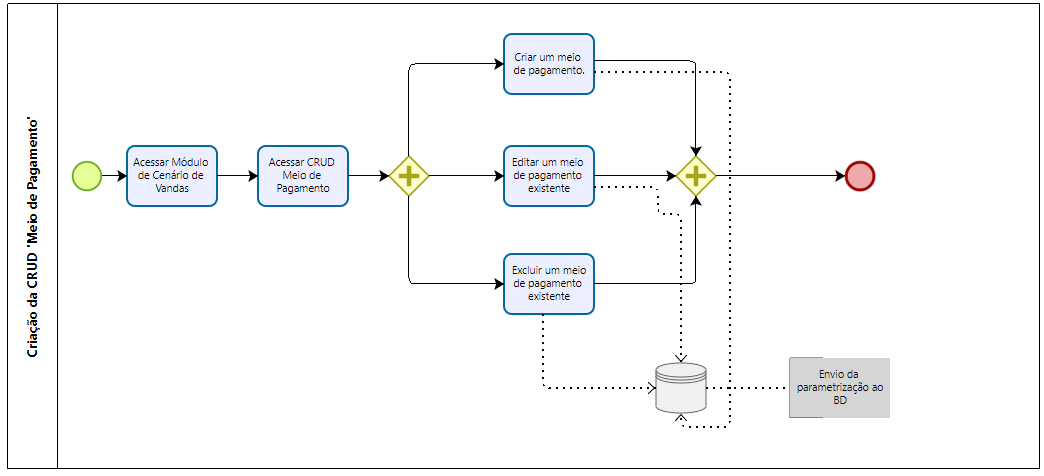
A tela de CRUD deverá possuir botão de pesquisa, a fim de que o usuário possa procurar por acessos existentes. Ao listar todos os cadastros, deverá ser possível ao usuário editar ou excluir os cadastros existentes, além de ter a opção de deixar tais cadastros ativos ou não.
Após a inserção dos dados, um código de meio de pagamento será gerado. Dependendo da origem do dado (inserção de dados via plataforma GeoSales ou por meio de integração), será utilizado um sinal para diferenciar a origem do codigo. Portanto, para o dado originado pelo ERP, o código será gerado com sinal positivo (ou sem sinal aparente), e dados originados pelo usuário dentro da plataforma deverão ser apresentados com sinal negativo.
Cenários
1. Criação de um Novo Meio de Pagamento
- Visto que Acesso o Portal GeoSales EVO
- E seleciono o módulo Cenários de Vendas
- E seleciono a aba Meios de Pagamento
- Então será acessado o CRUD de Meio de Pagamento
- Quando selecionar o botão 'criar'
- Surgirá a tela de cadastro com três campos para preenchimento
- Então preencho os campos
- E seleciono o botão Finalizar.
- O processo estará concluído e o meio de pagamento já estará disponível.
2. Criação de um Novo Meio de Pagamento (com sobreposição de dados)
- Visto que Acesso o Portal GeoSales EVO
- E seleciono o módulo Cenários de Vendas
- E seleciono a aba Meios de Pagamento
- Então será acessado o CRUD de Meio de Pagamento
- Quando selecionar o botão 'criar'
- Surgirá a tela de cadastro com três campos para preenchimento
- Então preencho os campos
- E seleciono o botão Finalizar.
- Existe um meio de pagamento já cadastrado, com os mesmos parâmetros apontados nesta nova edição (mesmo CD_MEIO_PGTO e mesmo CD_MEIO_PGTO_REFERENCIA);
- O portal informará ao usuário que tal parametrização já existe, e não permitirá que o cadastro seja realizado, ainda que com descrições distintas.
3. Edição de um Meio de Pagamento existente
- Visto que Acesso o Portal GeoSales EVO
- E seleciono o módulo Cenários de Vendas
- E seleciono a aba Meios de Pagamento
- Então será acessado o CRUD de Meio de Pagamento
- Quando selecionar o botão 'pesquisar'
- Surgirá a lista de meios de pagamento já cadastrados anteriormente
- Então seleciono um cadastro existente
- E seleciono o botão editar.
- Na tela de edição posso mudar os campos de codigo do meio de pagamento, descrição do meio de pagamento e código do meio de pagamento referencia;
- E salvo as minhas alterações.
- Então O processo estará concluído e o meio de pagamento já estará com as modificações salvas.
4. Edição de um Meio de Pagamento existente (com sobreposição de dados)
- Visto que Acesso o Portal GeoSales EVO;
- E seleciono o módulo Cenários de Vendas;
- E seleciono a aba Meios de Pagamento;
- Então será acessado o CRUD de Meio de Pagamento;
- Quando selecionar o botão 'pesquisar';
- Surgirá a lista de meios de pagamento já cadastrados anteriormente;
- Então seleciono um cadastro existente;
- E seleciono o botão editar;
- Na tela de edição posso mudar os campos de código do meio de pagamento, descrição do meio de pagamento e código do meio de pagamento referencia;
- Existe um meio de pagamento já cadastrado, com os mesmos parâmetros apontados nesta nova edição;
- O portal informará ao usuário que tal parametrização já existe, e ele deverá optar por cancelar a solicitação atual, OU
- Salvar a solicitação atual, sobrepondo o cadastro já existente;
- O usuário seleciona salvar a solicitação atual;
- O cadastro atual será salvo, excluindo o cadastro anterior com as mesmas parametrizações;
- Então O processo estará concluído e o meio de pagamento já estará com as modificações salvas.
5. Exclusão de um Meio de Pagamento existente
- Visto que Acesso o Portal GeoSales EVO
- E seleciono o módulo Cenários de Vendas
- E seleciono a aba Meios de Pagamento
- Então será acessado o CRUD de Meio de Pagamento
- Quando selecionar o botão 'pesquisar'
- Surgirá a lista de meios de pagamento já cadastrados anteriormente
- Então seleciono um cadastro existente
- E seleciono o botão 'excluir'.
- Surgirá um pop-up perguntando se o usuário deseja realmente excluir a entrada existente.
- O usuário seleciona 'sim'.
- Então a entrada selecionada será excluída
- O processo estará concluído e o meio de pagamento não existirá mais no banco de dados.
Protótipos
Regras de Negócios
[RN1] - Não poderá ser possível o cadastro de uma mesma entrada com descrição de meio de pagamento diferentes, mas com codigo de meio de pagamento e codigo de meio de pagamento referencia iguais. Essa rotina será considerada como duplicidade de cadastro.
[RN2] - Não deverá haver sobreposição de cadastros, e sim edição deste cadastro. Caso o usuário tente cadastrar o mesmo cenário mais de uma vez, a plataforma irá alertar informando que já existe uma regra, e que essa regra poderá ser sobreposta;
[RN3] - Essa funcionalidade será desenvolvida exclusivamente no GeoSales EVO;
[RN4] - Visto que as parametrizações poderão ocorrer tanto via GeoSales como por meio da ERP, deve ser necessário diferenciar a origem destas entradas, tratando os dados inseridos na CD_MEIO_PGTO com sinal negativo, no caso de origem via GeoSales, e com sinal positivo, no caso se origem via ERP;
[RN5] - Uma vez que o cadastro foi integrado à ERP, este não poderá mais sofrer quaisquer alterações por parte do usuário.
[RN6] - Caso o flag de ativação esteja com status 'null', ele deve ser considerado ativo.
Aprovação
Considero aprovada a documentação da funcionalidade especificada acima, e autorizo a implementação da mesma no Sistema GeoSales, em nome da Organização a qual estou vinculado.
GeoSales
| Setor | Aprovado Por | Data |
|---|---|---|
| Desenvolvimento - GeoSales | Pessoa que aprovou | 00/00/0000 |
| Integração - GeoSales | Pessoa que aprovou | 00/00/0000 |
| Configurações - GeoSales | Pessoa que aprovou | 00/00/0000 |
Empresa solicitante
| Setor | Aprovado Por | Data | Assinatura |
|---|---|---|---|
| Gerente TI - Cliente | Pessoa que aprovou | 00/00/0000 | |
| Gerente de Projeto - Cliente | Pessoa que aprovou | 00/00/0000 | |
| Gerente Comercial - Cliente | Pessoa que aprovou | 00/00/0000 |